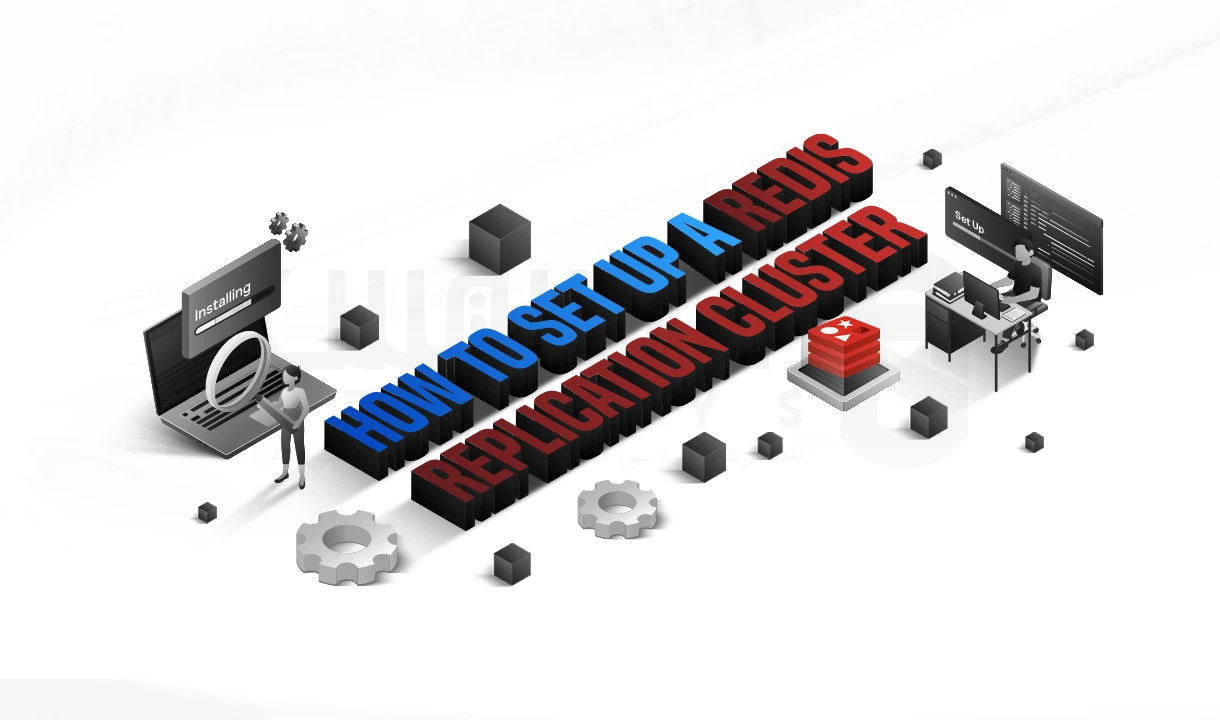آموزش ساخت نمودار marimekko در اکسل - کار با طرح موزاییک

 مدت زمان مطالعه : 4 دقیقه
مدت زمان مطالعه : 4 دقیقه  0 کامنت
0 کامنتتجسم داده های پیچیده و چند بعدی، امری چالش برانگیز است و نمودار های سنتی معمولاً در نشان دادن تاثیر متقابل بین دسته های مختلف و مشارکت های متناسب آن ها، موفق نیستند. نمودار Marimekko که به عنوان ساخت نمودار marimekko در اکسل طرح موزاییک نیز شناخته می شود، ابزاری قدرتمند برای نمایش داده های طبقه بندی شده با تمرکز بر اندازه بخش و نسبت های نسبی مورد استفاده قرار می گیرد. با ما همراه باشید تا در این مقاله، مراحل ساخت نمودار Marimekko در اکسل را رمز گشایی کرده و به شما کمک کنیم تا داده های خود را به یک طرح موزاییکی بصری قانع کننده تبدیل کنید!
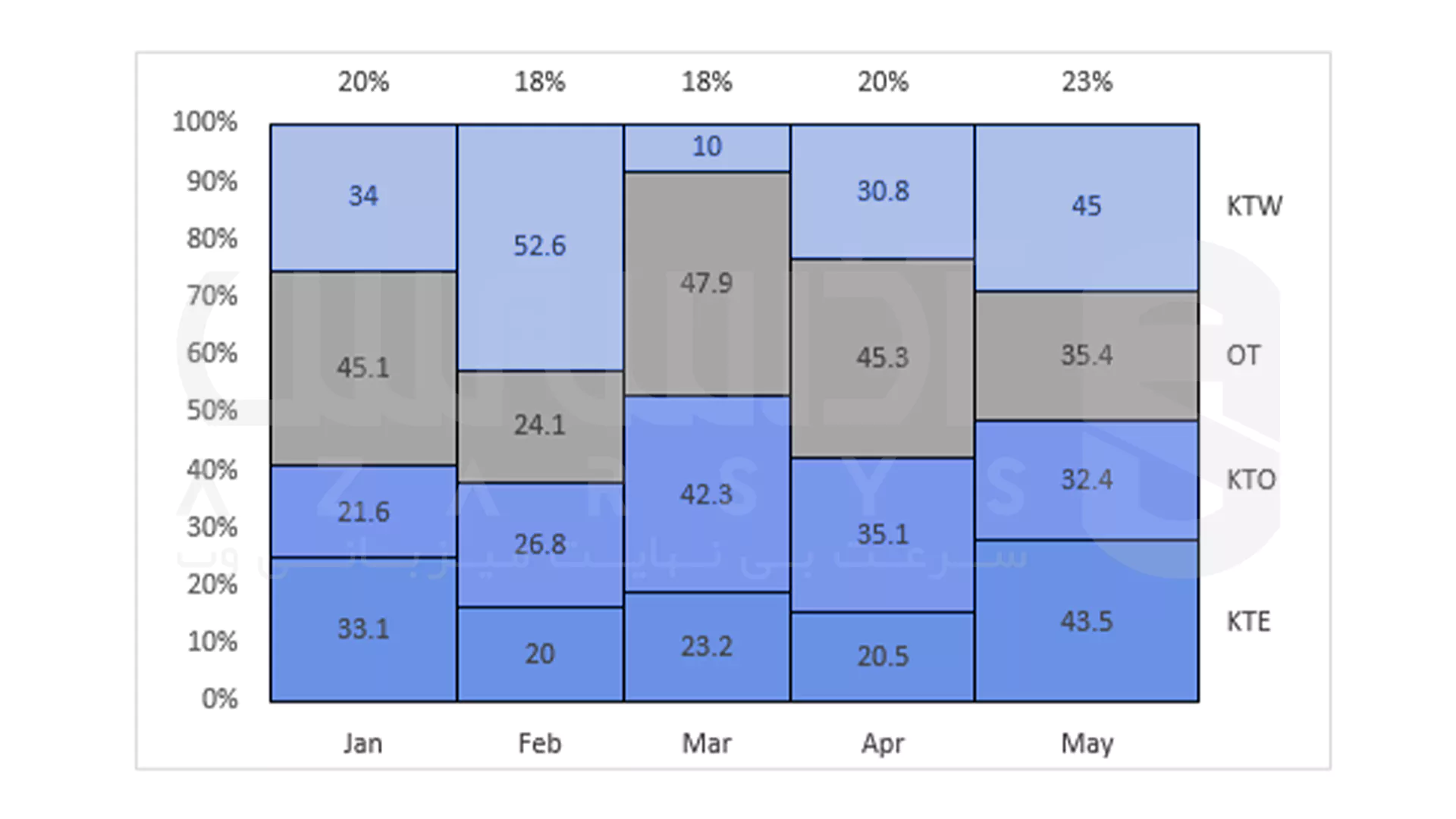
مراحل ساخت نمودار Marimekko در اکسل
ابتدا تصور کنید که یک برگه گزارش از فروش محصولات یک شرکت در دست شماست:
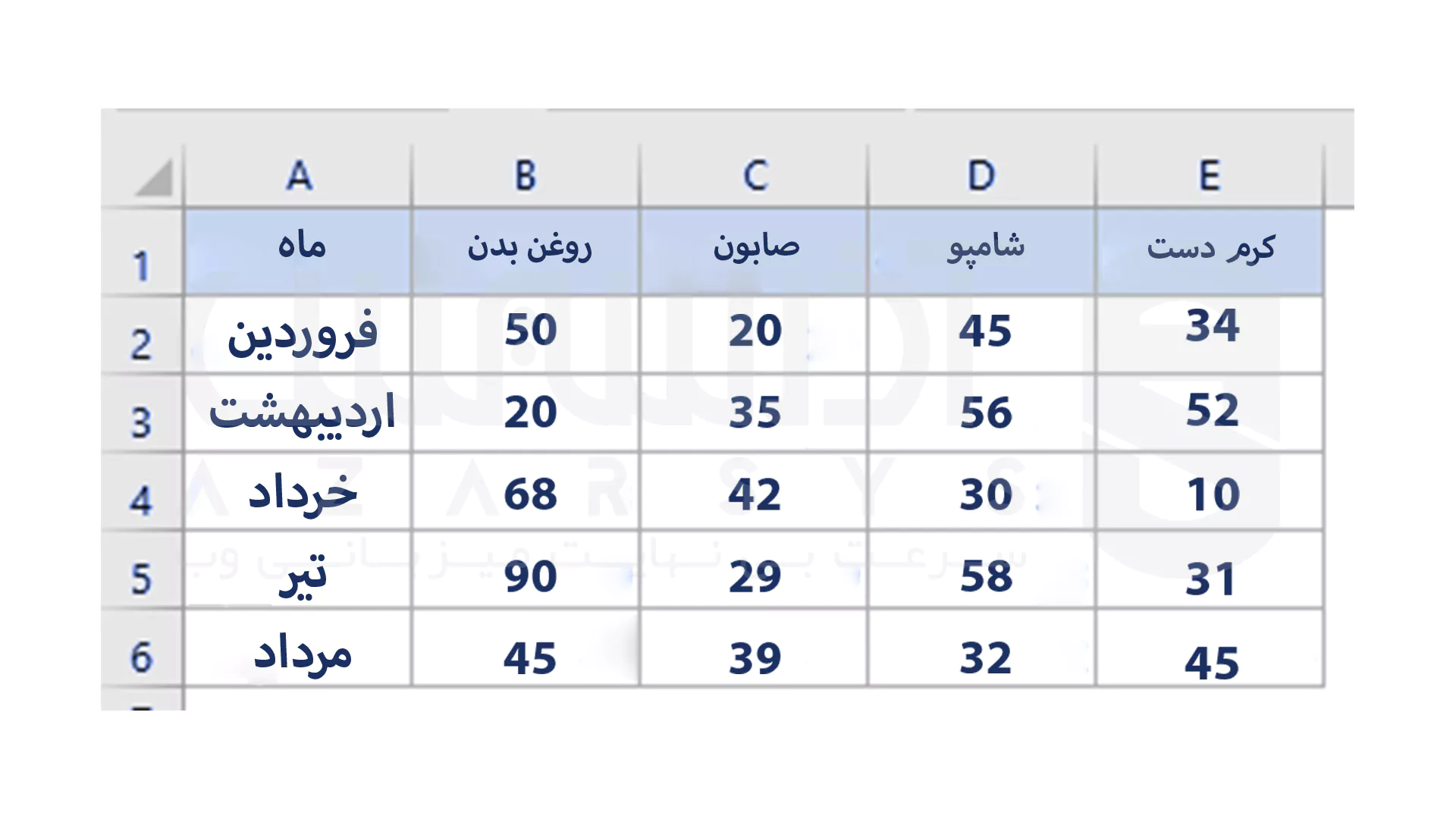
- به تب Kutools رفته و بر روی گزینه Charts کلیک کنید.
- از منوی کشویی Charts، بر روی گزینه Category Comparison کلیک کنید.
- نمودار Marimekko را یافته و بر روی آن کلیک کنید.
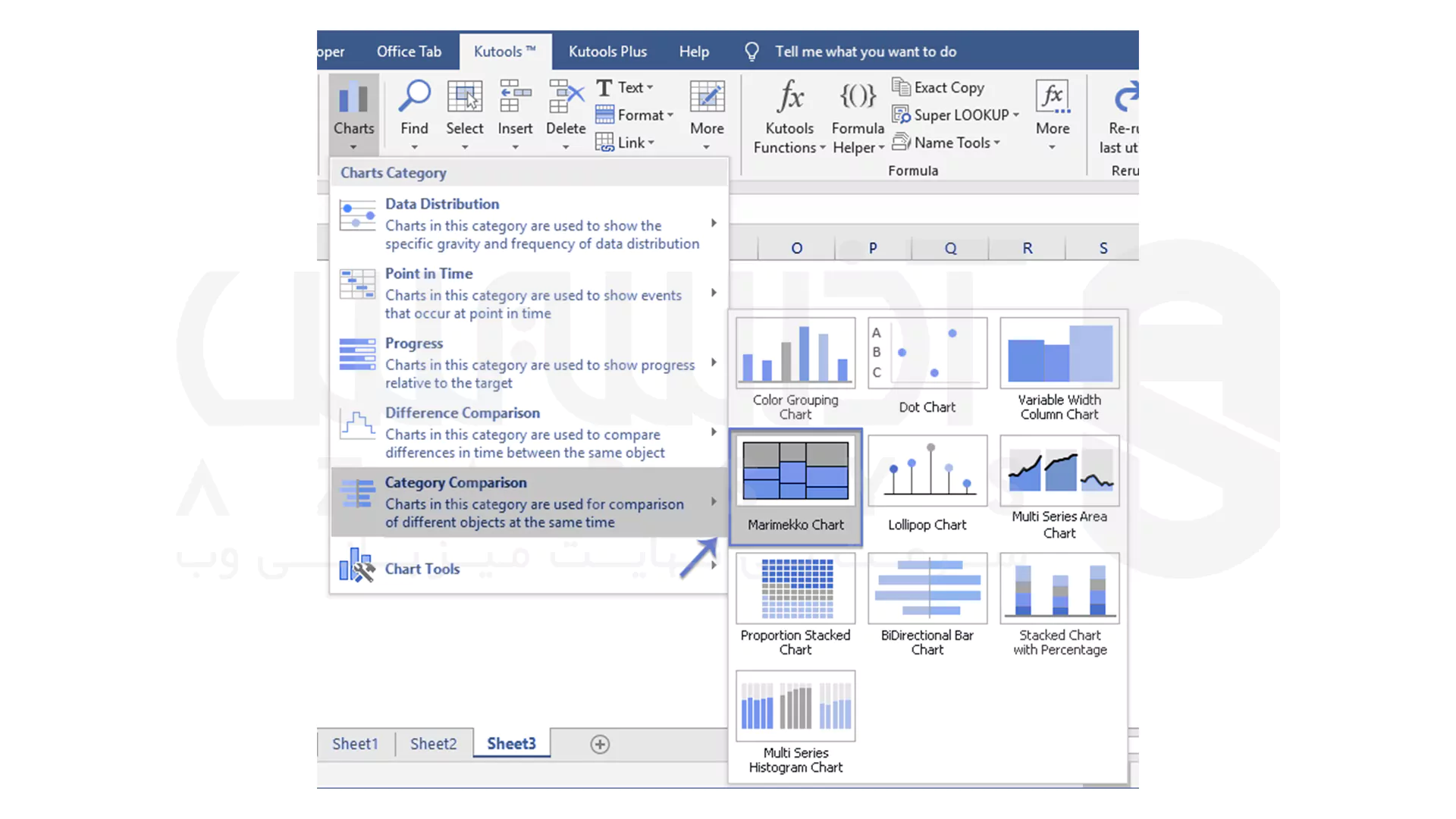
- در پنجره ای که برای شما باز می شود، محدوده مورد نظر خود را انتخاب کنید.
- سپس گزینه هایی را که می خواهید در نمودار ببینید در زیر Options box مشخص کنید.
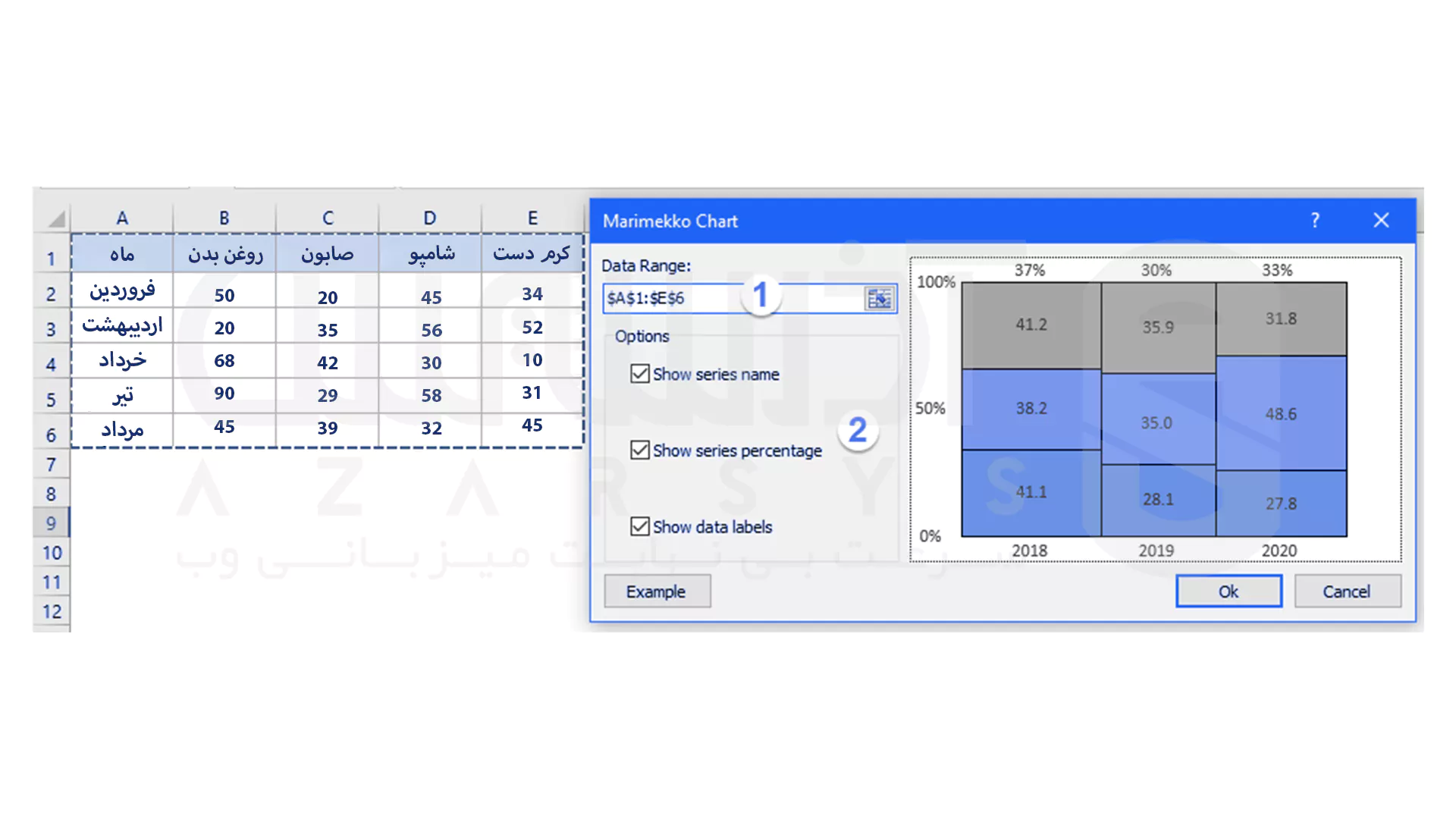
- بر روی Ok کلیک کنید.
- پیامی برای شما ظاهر خواهد شد که نشان دهنده ایجاد یک صفحه مخفی است:
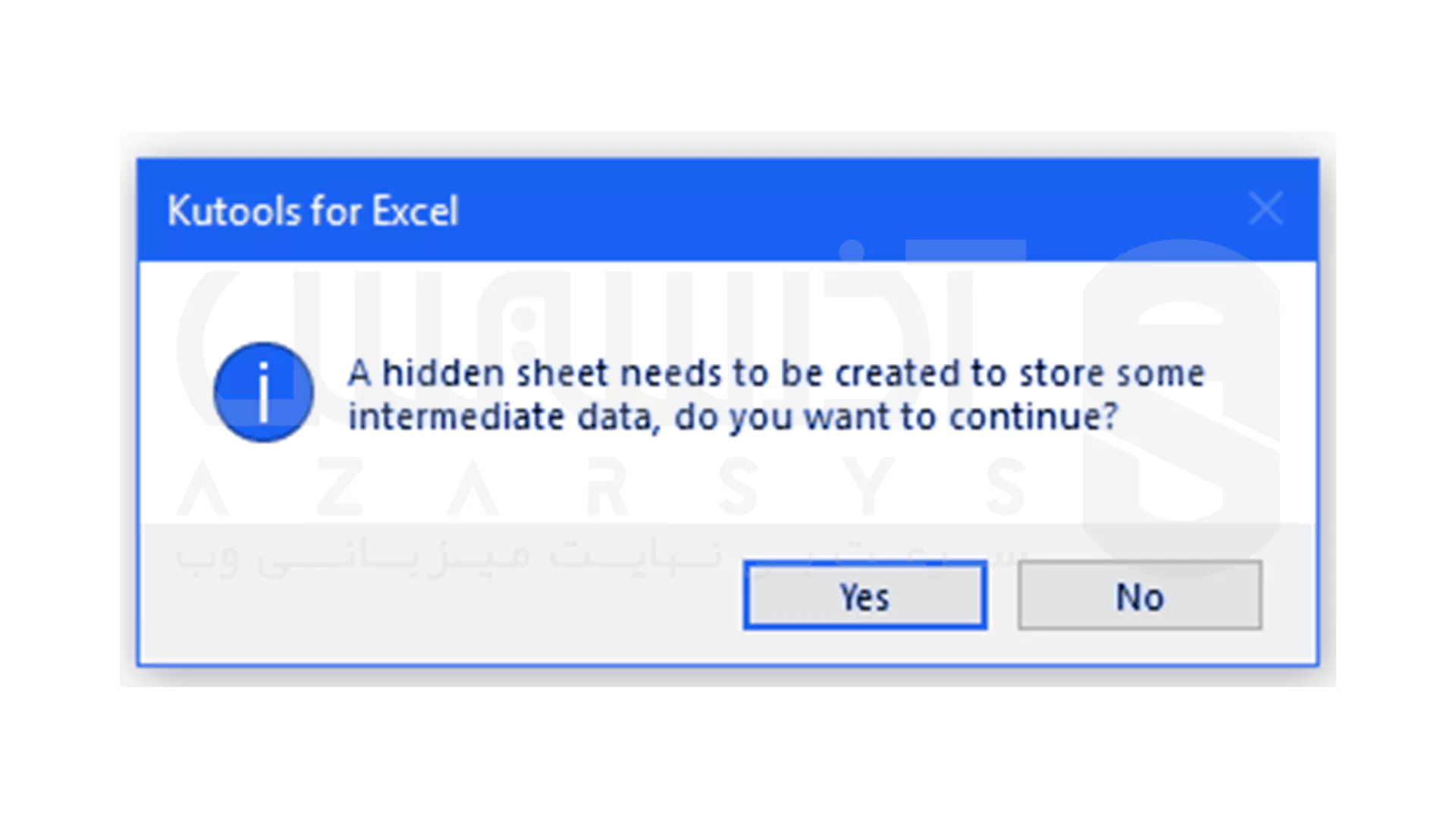
- بر روی Yes کلیک کنید.
- یک نمودار برای شما درج شده است:
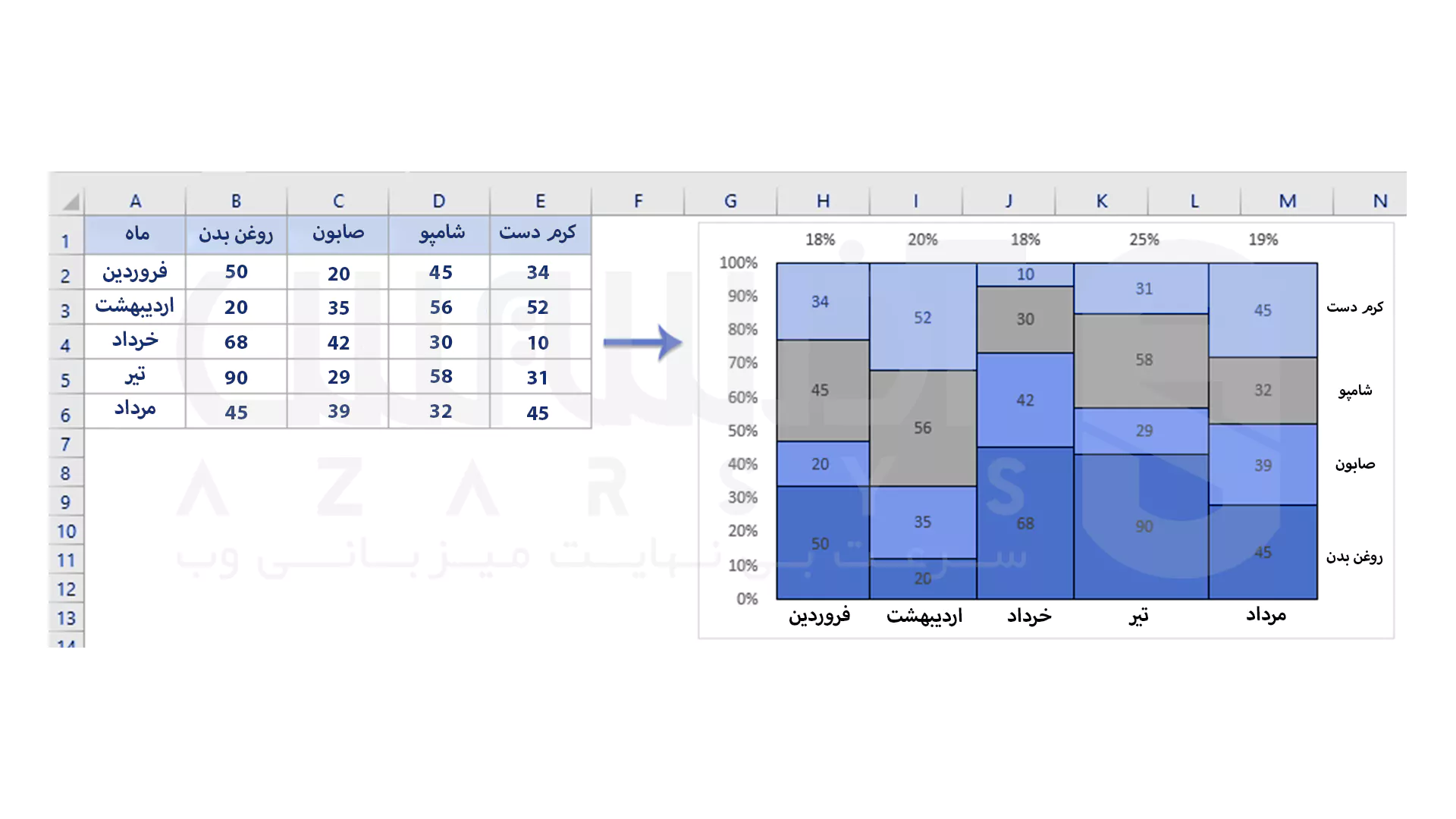
سخن آخر
نمودار Marimekko در تحلیل های مختلفی مانند سهم بازار و نظرسنجی کاربرها کاربرد داشته و به تبدیل داده ها به داستان های جذاب کمک می کند. با تسلط بر ایجاد نمودار های Marimekko در اکسل، می توانید داده های پیچیده و طبقه بندی شده را به صورت بصری و جذاب نمایش دهید. یادگیری نحوه ایجاد این نمودار ها به درک بهتر و ارائه موثر تر داده ها کمک می کند. با استفاده از این راهنما، شما می توانید این نمودار ها را ساخته و توانایی های تحلیل خود را افزایش دهید، به طوری که الگوهای پنهان را شناسایی کرده و یافته های خود را به شکلی واضح و تاثیرگذار ارائه دهید.